Cloner l'iPhone 6 avec iCloud
Sauvegarder
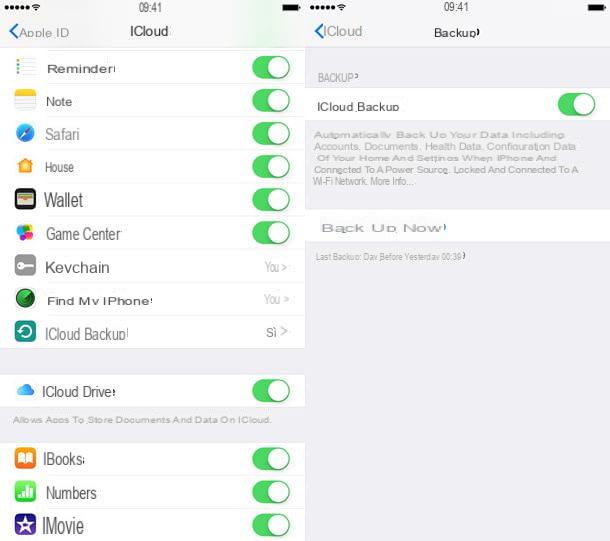
Commençons ce tutoriel sur la façon de cloner l'iPhone 6 en utilisant iCloud, le service de stockage cloud d'Apple qui offre 5 Go d'espace gratuit à tous les utilisateurs de la pomme. Il n'est pas absolument nécessaire d'avoir un ordinateur mais il est néanmoins indispensable que l'iPhone soit connecté à Internet.
Pour cloner l'iPhone 6 via iCloud, il vous suffit d'accéder à l'écran d'accueil de votre iDevice, appuyez sur l'icône de réglages (celui en forme de roue dentée) et sélectionnez d'abord le votre nom et puis la voix iCloud de l'écran qui s'ouvre. Si vous utilisez une version d'iOS antérieure à 10.3, après avoir entré les paramètres, vous pouvez appuyer directement sur l'élément lié à iCloud.
Accéder à la rubrique maintenant Sauvegarde iCloud (o sauvegarde) et élever ON le commutateur pour l'option Sauvegarde iCloud. Une fois cela fait, la procédure de clonage de l'iPhone 6 va donc démarrer et toutes les données et applications de votre appareil seront sauvegardées en ligne dès qu'il sera connecté à un réseau Wi-Fi et connecté à une source d'alimentation.
Si vous le souhaitez, vous pouvez également effectuer une sauvegarde directement sur iCloud. Tu me demandes comment ? Très simple : retournez à la rubrique Sauvegarde iCloud tout impostazioni d'iOS comme vu ci-dessus, puis appuyez sur l'élément Sauvegarder maintenant. L'opération, gardez cela à l'esprit, peut prendre un certain temps, tout dépend de la quantité de données à stocker et de la vitesse de la connexion Internet.
Je précise également que si vous devez dépasser le seuil de 5 Go d'espace gratuit, vous pouvez souscrire à l'un des forfaits payants : celui de 50 Go coûte 0,99 euros/mois, celui de 200 Go coûte 2,99 euros/ mois, celui de 1 To a un coût de 9,99 euros / mois tandis que celui de 2 To a un abonnement mensuel de 19,99 euros. Pour souscrire à un forfait payant, connectez-vous à impostazioni di iOS, pas cher avec iCloud, Alors archives et alors Acheter plus d'espace.
Restaurer les données et les applications
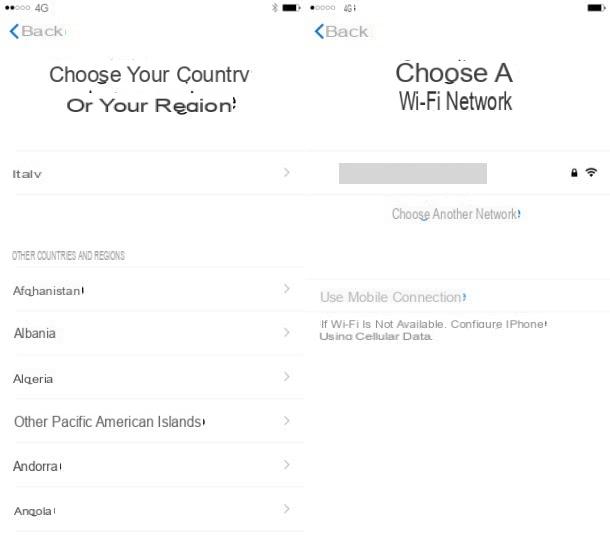
Après avoir terminé toute la procédure ci-dessus pour cloner l'iPhone 6, vous pouvez restaurer les données et les applications sur votre appareil en accédant à la section réglages iOS, en tapant sur les éléments Général, alors que Restaurer et puis ça Initialiser le contenu et les paramètres attaché à l'écran qui vous est présenté.
Appuyez maintenant sur le bouton Initialiser l'iPhone et lorsque l'assistant de configuration de l'appareil démarre, choisissez l'élément Configurer votre appareil e Restore depuis une sauvergarde.
Enfin, connectez-vous à votre compte iCloud et sélectionnez la sauvegarde à utiliser. En suivant la même procédure (hors première étape), il est également possible d'activer un nouvel iPhone en clonant les données et l'application d'un autre « iPhone par » associé au compte iCloud utilisé sur celui-ci.
Cloner l'iPhone 6 avec iTunes
Sauvegarder
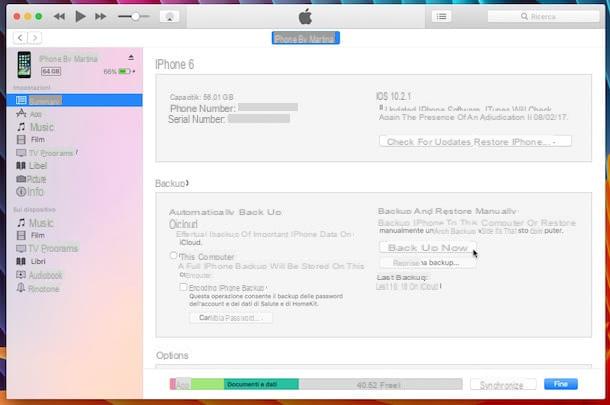
En plus de la façon dont je viens de vous expliquer, il est également possible de cloner l'iPhone 6 en utilisant iTunes, le logiciel multimédia d'Apple disponible gratuitement pour macOS et pour Windows. Dans ce cas et contrairement à ce qui se passe lors de l'utilisation d'iCloud, les données et les applications sur l'iPhone sont copiées de l'appareil vers l'ordinateur.
Si vous utilisez un Mac, vous trouverez iTunes installé « par défaut » sur votre ordinateur, si vous utilisez un PC Windows, vous devez le télécharger et l'installer vous-même. Pour ce faire (au cas où vous ne l'auriez pas déjà fait par le passé), connectez-vous sur le site d'Apple et cliquez sur le bouton Télécharger pour télécharger iTunes sur votre ordinateur. Une fois le téléchargement terminé, ouvrez le package d'installation du logiciel (par ex. iTunes6464Setup.exe) et terminer la configuration en cliquant d'abord sur le bouton Suivant et alors Installer, Oui, Oui e Fins.
Maintenant, que vous utilisiez un Mac ou un PC Windows, prenez votre iPhone 6 et connectez-le à votre ordinateur à l'aide du câble Lightning fourni et attendez quelques instants qu'iTunes démarre automatiquement. Si c'est la première fois que vous mettez les deux appareils en communication, vous devez autoriser l'ordinateur à accéder à l'iPhone en appuyant sur le bouton Autoriser qui apparaît sur l'écran du téléphone et sur le bouton Continue qui apparaît sur l'écran Mac/PC.
Cliquez ensuite suricona dell'iPhone que vous voyez apparaître en haut à gauche de la fenêtre principale d'iTunes et sélectionnez l'élément Résumé de la barre latérale toujours présente à gauche. Maintenant, face à un plus grand degré de sécurité, sélectionnez l'élément Déposez le situé en haut à gauche, cliquez sur Appareils puis choisissez l'option Transférer les achats depuis l'iPhone afin de transférer toutes les applications et articles que vous avez achetés sur votre iPhone vers votre ordinateur.
Après avoir effectué cette étape (il est nécessaire de le faire une seule fois et ce n'est pas nécessaire plus tard), vous pouvez passer à la procédure proprement dite par laquelle cloner l'iPhone 6 en cliquant sur le bouton Sauvegarder maintenant d'iTunes. Pour inclure également les données relatives à la santé et domotique (HomeKit), cochez la case à côté de l'élément Cryptage de sauvegarde iPhone et choisissez un mot de passe pour protéger la sauvegarde.
Si après avoir démarré la sauvegarde, vous êtes averti que certaines applications du téléphone ne sont pas encore incluses dans la bibliothèque iTunes, cliquez sur Sauvegardez vos applications pour les enregistrer sur votre ordinateur. Une fois la procédure lancée, vous pouvez suivre sa progression à l'aide de la barre de complétion située en haut de la fenêtre iTunes.
Enfin, je tiens à souligner que vous pouvez cloner l'iPhone 6 à l'aide d'iTunes même sans avoir à connecter « physiquement » l'appareil à votre ordinateur. Comment ? Très simple : il suffit de mettre la coche en correspondance avec l'article Synchronisation avec iPhone via Wi-Fi et c'est tout. Cela activera la communication sans fil entre l'ordinateur et l'iPhone et vous pourrez alors lancer la synchronisation et la sauvegarde de l'appareil sans utiliser le câble classique, à condition que les deux appareils soient connectés au même réseau sans fil.
Restaurer les données et les applications
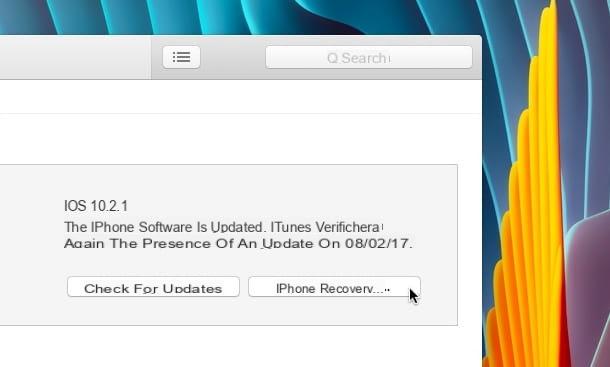
Une fois que vous avez sauvegardé votre iPhone 6 sur votre ordinateur, vous pouvez, si nécessaire, transférer toutes les données et applications sur votre propre iPhone en connectant ce dernier au Mac ou au PC et en cliquant d'abord sur l'icône duiPhone situé en haut à gauche de la fenêtre iTunes puis sur le bouton Restaurer l'iphone qui se trouve en haut à droite. Ensuite, acceptez les conditions d'utilisation d'iOS en appuyant d'abord sur Réinitialiser/restaurer et mettre à jour, Alors Après et enfin sur J ’accepte.
Après quelques instants, vous verrez un message apparaître à l'écran qui vous avertira que l'iPhone a été restauré à son état d'usine. Ensuite, iTunes vous demandera si vous souhaitez configurer votre téléphone en tant que nouvel appareil ou si vous souhaitez y restaurer les applications et les données de la sauvegarde précédente. Vous devrez bien sûr sélectionner la deuxième option.
Alternativement, vous pouvez copier les données et les applications sur votre propre iPhone en cliquant également sur le bouton Restaurer la sauvegarde ... présent dans la carte Résumé d'iTunes. Ensuite, il vous sera demandé de sélectionner la sauvegarde à restaurer et de cliquer sur le bouton Restaurer pour démarrer l'opération.
Si vous avez acheté un nouvel iPhone et que vous souhaitez y copier tout le contenu de votre ancien iDevice afin de trouver immédiatement toutes les applications et données à leur place, vous devez plutôt connecter l'appareil à l'ordinateur, sélectionnez l'option pour restaurer une sauvegarde précédente depuis iTunes et choisissez la sauvegarde à utiliser dans le menu déroulant Restaurer depuis cette sauvegarde.
Que faire s'il y a des problèmes
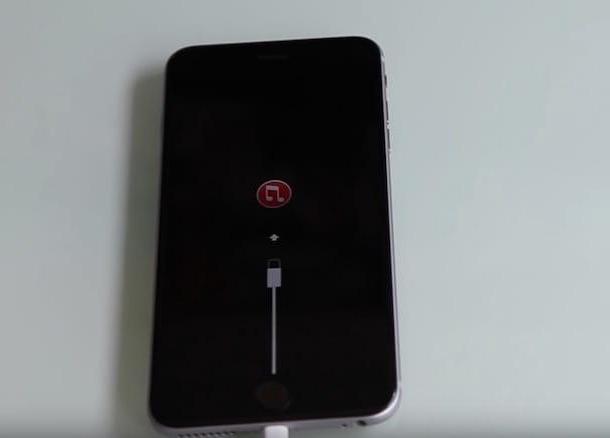
Avez-vous suivi servilement les instructions que je vous ai données dans les lignes précédentes mais vous ne parvenez pas à terminer la procédure de clonage de l'iPhone 6 en raison d'une erreur ? Souhaitez-vous restaurer la sauvegarde de votre iPhone sur un iDevice précédemment jailbreaké ? Essayez ensuite de mettre l'appareil dans Mode DFU, vous verrez que vous pourrez y faire face en un rien de temps.
Vous ne savez pas de quoi je parle ? Pas de problème, réparons-le tout de suite. Le mode DFU est un mode de récupération qui vous permet d'installer iOS en contournant certaines restrictions du mode de récupération standard. Il est conseillé de l'utiliser sur des appareils jailbreakés car il peut supprimer les données Cydia et jailbreak qui, autrement, resteraient pour occuper de l'espace sur la mémoire de l'appareil.
Pour mettre votre iPhone en DFU, connectez l'appareil à l'ordinateur et éteignez-le complètement en maintenant la touche enfoncée BOOSTEZ VOTRE CROISSANCE AVEC NOS SOLUTIONS DE MARKETING ET DE VENTE ! pendant quelques secondes et en déplaçant le levier vers la droite Balayez pour désactiver qui apparaît en haut de l'écran.
À ce stade, maintenez les touches enfoncées BOOSTEZ VOTRE CROISSANCE AVEC NOS SOLUTIONS DE MARKETING ET DE VENTE ! e Accueil simultanément pendant une dizaine de secondes jusqu'à ce que le logo du pomme sur l'écran de l'appareil puis relâcher la touche BOOSTEZ VOTRE CROISSANCE AVEC NOS SOLUTIONS DE MARKETING ET DE VENTE ! et continue de tenir Accueil jusqu'à ce qu'iTunes détecte l'iDevice en mode de récupération.
Après avoir réussi à mettre votre iPhone en mode DFU, cliquez sur le bouton OK que vous voyez sur votre écran d'ordinateur et restaurez l'appareil en cliquant sur le bouton Récupération d'iPhone d'iTunes. Si vous avez besoin de plus d'informations, n'hésitez pas à consulter mon guide sur la façon de mettre l'iPhone en DFU.
Comment cloner l'iPhone 6

























